在文档编排流程中,首要关键在于规范标题格式调整,这一步至关重要,接下来我们将详细探讨。
1、 打开要编辑的文档。
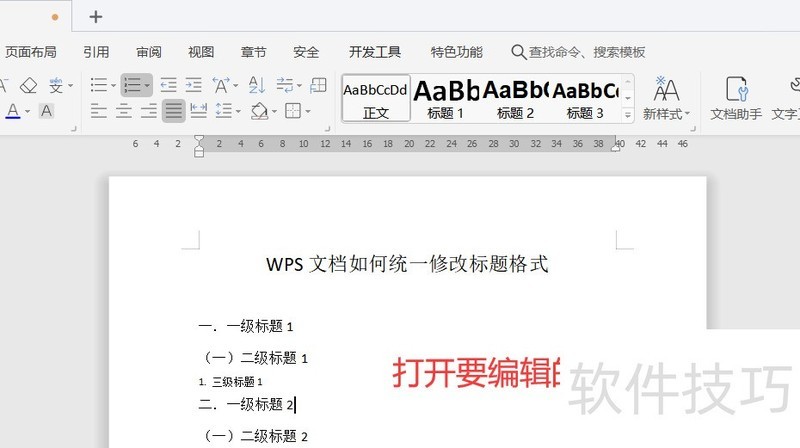
2、 在界面上方,按照要求,修改标题样式。
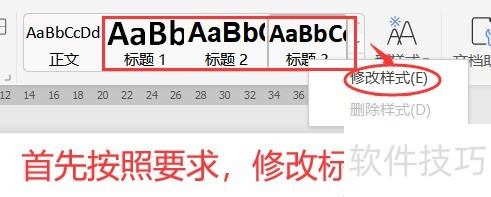
3、 以“标题3”的设置为例。将鼠标放在“标题3”上,单击右键,选择修改样式。根据要求设置格式。设定好后,点击确定,完成设置。“标题1”“标题2”也如此设置。
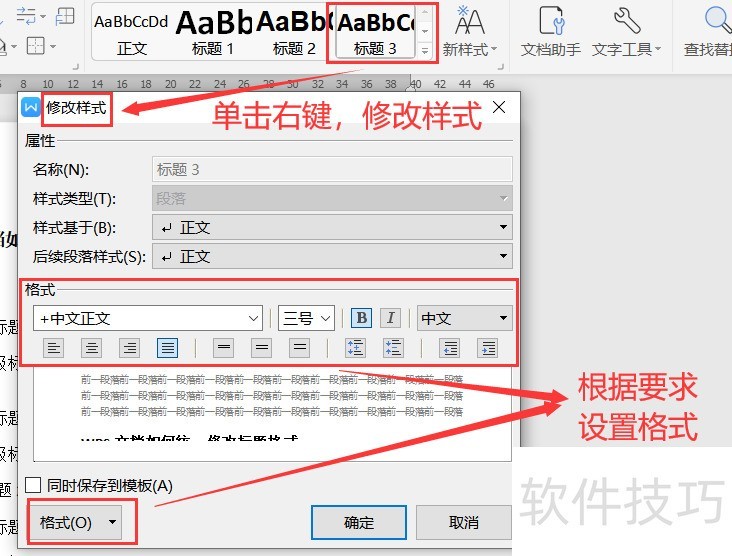
4、 也可以通过“新样式”选项卡,进行标题格式的设置。
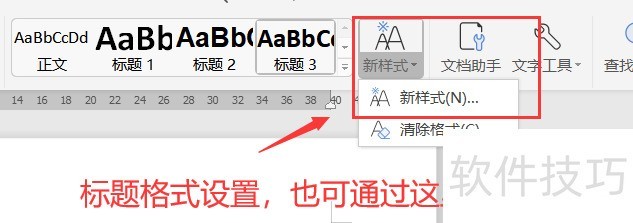
5、 在“标题1”“标题2”“标题3”格式均设置完成后,进行统一格式修改。首先选中所有一级标题。
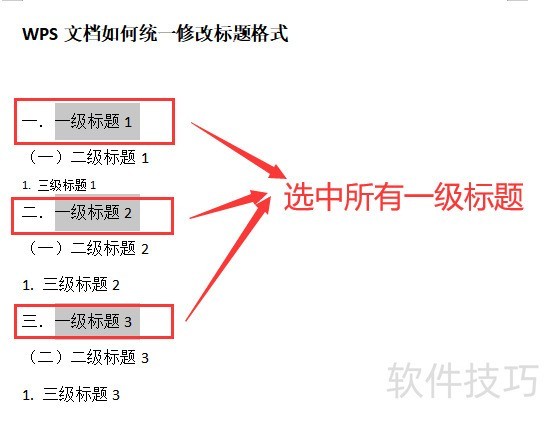
6、 点击刚设置好的“标题1”按钮,则所选标题统一修改为预先设置的格式。

文章标题:WPS文档如何统一修改标题的格式?
文章链接://www.hpwebtech.com/jiqiao/208172.html
为给用户提供更多有价值信息,ZOL下载站整理发布,如果有侵权请联系删除,转载请保留出处。
- 上一问:WPS WORD文档如何添加图片水印
- 下一问:WPS文档中如何设置文字的对齐方式
相关软件推荐
其他类似技巧
- 2024-08-23 09:39:02怎样给wps表格加双底框线
- 2024-08-23 09:38:02wps的帮助在哪儿
- 2024-08-23 09:37:02WPS表格如何设置居中打印(页边距设置)?
- 2024-08-23 09:36:02WPS文档中如何设置文字的对齐方式
- 2024-08-23 09:35:01WPS文档如何统一修改标题的格式?
- 2024-08-23 09:34:01WPS WORD文档如何添加图片水印
- 2024-08-23 09:33:02WPS如何进行论文查重
- 2024-08-23 09:32:01用WPS演示怎么添加局部动画的方法
- 2024-08-23 09:30:02wps演示中如何给幻灯片添加溶解效果
- 2024-08-23 09:29:02WPS文字怎么插入封面
金山WPS Office软件简介
WPS大大增强用户易用性,供用户根据特定的需求选择使用,并给第三方的插件开发提供便利。ZOL提供wps官方下载免费完整版。软件特性:办公, 由此开始新增首页, 方便您找到常用的办公软件和服务。需要到”WPS云文档”找文件? 不用打开资源管理器, 直接在 WPS 首页里打开就行。当然也少不了最近使用的各类文档和各种工作状... 详细介绍»









